Advertentie
 Opslagruimte is een van de grootste problemen voor laptopgebruikers. U kunt die bytes in een mum van tijd opraken, vooral als u uw laptop met multimedia vult bestanden zoals muziek en films - de soorten bestanden die u bewaart en beheert met een multimediabeheer Leuk vinden iTunes.
Opslagruimte is een van de grootste problemen voor laptopgebruikers. U kunt die bytes in een mum van tijd opraken, vooral als u uw laptop met multimedia vult bestanden zoals muziek en films - de soorten bestanden die u bewaart en beheert met een multimediabeheer Leuk vinden iTunes.
Een snelle blik op de mapformaten op de harde schijf van mijn MacBook laat zien dat de iTunes-map een groot gebied inneemt op die bijna volledige opslagruimte. Om weer wat ruimte te krijgen om te ademen, besloot ik mijn collecties naar een externe schijf te verplaatsen.
Als het probleem alleen alles in de iTunes-map naar de externe schijf verplaatst, zou een simpele knip en plak het oplossen. De kunst is echter om alles intact te houden. Niemand wil honderden (of duizenden) nummerinformatie opnieuw invullen, alle beoordelingen opnieuw toewijzen, plak alle teksten opnieuw en ga op jacht naar de albumhoes Verbeter iTunes voor Mac met deze tools van derdenHoewel iTunes nu veel meer omvat dan alleen muziek, is de software nog lang niet perfect. Gelukkig kun je de lege plekken invullen met een paar tools van derden. Lees verder . Het enige dat na de verhuizing anders zou moeten zijn, is de locatie.
Doe het op de iTunes-manier
Nadat ik wat had rondgevraagd en op internet had rondgekeken, vond ik verschillende manieren om dit doel te bereiken; van de gemakkelijkste - bijna automatische - manier tot de script-compilerende gecompliceerde manier. Uiteindelijk heb ik de gemakkelijkste en meest voor de hand liggende manier gekozen: de iTunes-manier. Afgezien van de eenvoud, heb ik ervoor gekozen omdat het van toepassing is op zowel Windows als Mac.
Het volgende proces is uitgevoerd met de Mac-versie van iTunes, maar de stappen zijn vergelijkbaar onder de Windows-versie.
- Open iTunes "Voorkeuren" om uw collecties naar een andere locatie te verplaatsen. Gebruik het menu "Voorkeuren wijzigen"(Windows) of"iTunes - Voorkeuren" (Mac). U kunt ook de sneltoetscombinatie gebruiken: "Ctrl + Comma" (Windows) of "Command + Comma" (Mac).
- Ga naar de "Geavanceerd”Tabblad en klik op de“Verandering"Knop voor"Locatie van iTunes Media-map“. Terwijl u toch bezig bent, vinkt u de "Houd de iTunes Media-map georganiseerd'En'Kopieer bestanden naar de iTunes Media-map bij het toevoegen aan de bibliotheek”Dozen.
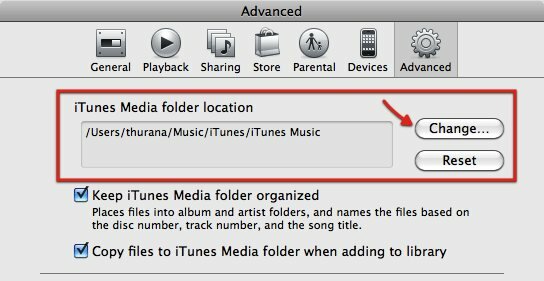
- Blader naar de nieuwe locatie waar u uw collectie wilt plaatsen. Maak indien nodig een nieuwe map.
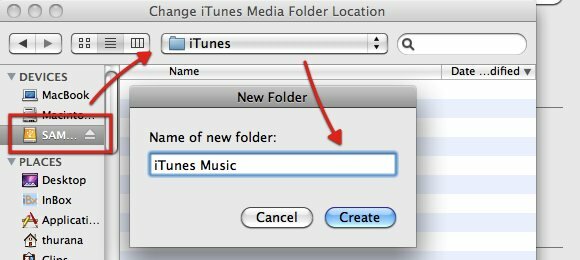
- Nadat u op 'Creëer“, ITunes zal de bibliotheek updaten.
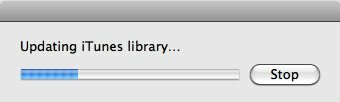
- Nu heb je een nieuwe locatie toegewezen om je collectie op te slaan, maar de multimediabestanden staan nog op de oude locatie. Om ze naar de nieuwe locatie te verplaatsen, moet je ze consolideren. Ga naar "Bestand - Bibliotheek - Bibliotheek organiseren”Menu (vergelijkbaar onder zowel Windows als Mac).
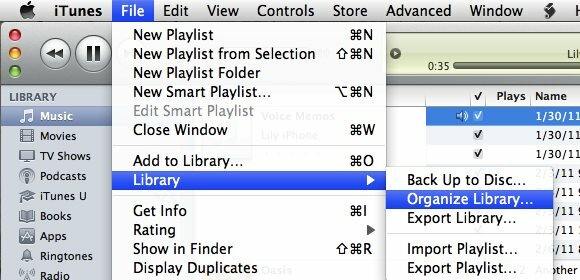
- Controleer de "Consolideer bestanden"Vak en klik op"OK“. Als je je bestanden eerder in de map iTunes Music hebt georganiseerd, wordt het tweede vak grijs weergegeven.
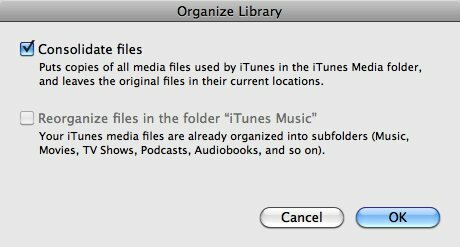
- Vervolgens begint het wachtende spel - iTunes kopieert alle bestanden in de iTunes Music-map naar de nieuwe locatie. Het proces kan even duren, afhankelijk van hoe groot uw verzameling is.
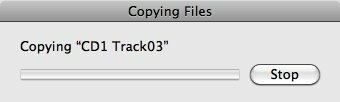
- Nu je verzameling veilig is opgeslagen op de externe harde schijf (of een andere locatie die je hebt) gekozen), kunt u (een deel van) de bestanden op de oude locatie verwijderen om ruimte vrij te maken op uw harde schijf rit. U kunt uw favoriete nummers / films bewaren, zodat u ze nog steeds kunt afspelen, zelfs zonder de externe schijf.
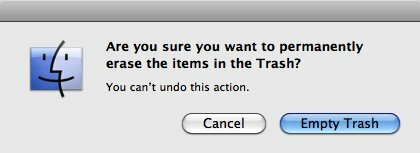
Nog een punt om te onthouden: hoewel de multimediabestanden zich op de externe schijf bevinden, slaat iTunes de informatie erover op in het iTunes-bibliotheekbestand op uw lokale harde schijf. Zo niet verwijderen het iTunes-bibliotheekbestand.
Wat gaat er nu gebeuren?
Met een grotere lege ruimte op de interne harde schijf van uw laptop, bent u ervan overtuigd dat het verplaatsen van uw multimediacollectie een goed idee was. Maar je realiseert je ook dat het een beetje onpraktisch is om overal een externe harde schijf mee te nemen. De vraag is: wat gebeurt er als je iTunes op je laptop opent terwijl de externe schijf is losgekoppeld?
U krijgt deze foutmelding elke keer dat u een bestand wilt afspelen dat niet op de lokale harde schijf staat. Vervolgens verschijnt er een uitroepteken naast het item.
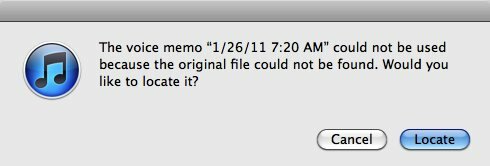
Als u de items die u wilt spelen nog steeds op de lokale schijf bewaart, klikt u op 'bevind zich“, Blader naar de locatie en je kunt ze zonder problemen afspelen. Zo niet, klik dan op "annuleren“. U hoeft niets te doen omdat dit probleem de volgende keer dat u de harde schijf aansluit automatisch wordt opgelost. Als u nieuwe muziek of films toevoegt tijdens de niet-aangesloten periode, kunt u die bestanden later altijd consolideren naar de externe opslag.
Een ander mogelijk pad is om een andere iTunes-bibliotheek te maken voor uw lokale multimediabestanden. U kunt dit doen door de "Alt"Knop wanneer u iTunes opent, heeft u de mogelijkheid om een nieuwe bibliotheek te maken.
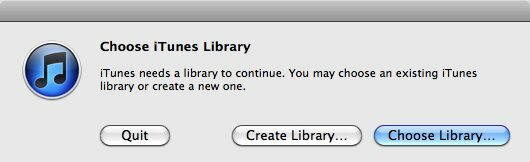
- Geef een specifieke naam aan de bibliotheek, zodat u gemakkelijk het verschil kunt zien tussen degene die naar de lokale bestanden verwijst en degene die naar bestanden op de externe schijf verwijst.
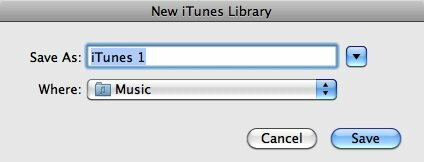
- Door op "Alt”Tijdens het openen van iTunes kun je ook gemakkelijk wisselen tussen iTunes-bibliotheken.
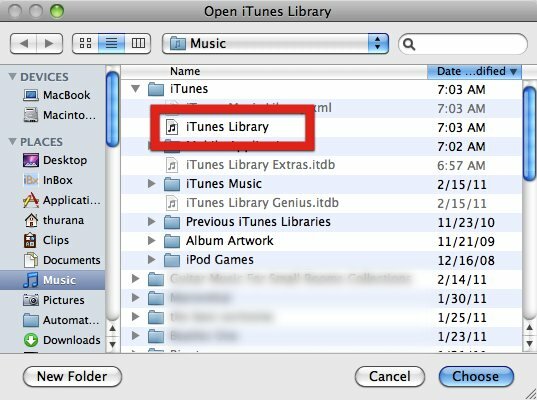
Als u een andere oplossing heeft die beter voor u werkt, deel deze dan met behulp van de onderstaande opmerkingen!
Een Indonesische schrijver, zelfbenoemde muzikant en parttime architect; die een wereld een stukje beter wil maken post voor post via zijn blog SuperSubConscious.